Comprimir PDF en Windows
Los archivos PDF, si son grandes, no se pueden enviar fácilmente entre plataformas ni por correo electrónico. Si esto ocurre, la mejor manera de solucionar el problema es comprimir el PDF y reducir su tamaño al nivel óptimo. Para ello, UPDF te ayudará a comprimir archivos PDF manteniendo la calidad del archivo. A continuación, te explicaremos cómo reducir el tamaño de un archivo PDF con UPDF para Windows.
Windows • macOS • iOS • Android 100% Seguro
Como paso inicial, aquí tiene un vídeo que sintetiza el contenido.
Al iniciar UPDF y abrir el archivo PDF, busque el botón Guardar en la parte superior derecha de la pantalla.
Esto abre un menú que ofrece múltiples opciones, donde debes seleccionar Reducir tamaño de archivo… para continuar.
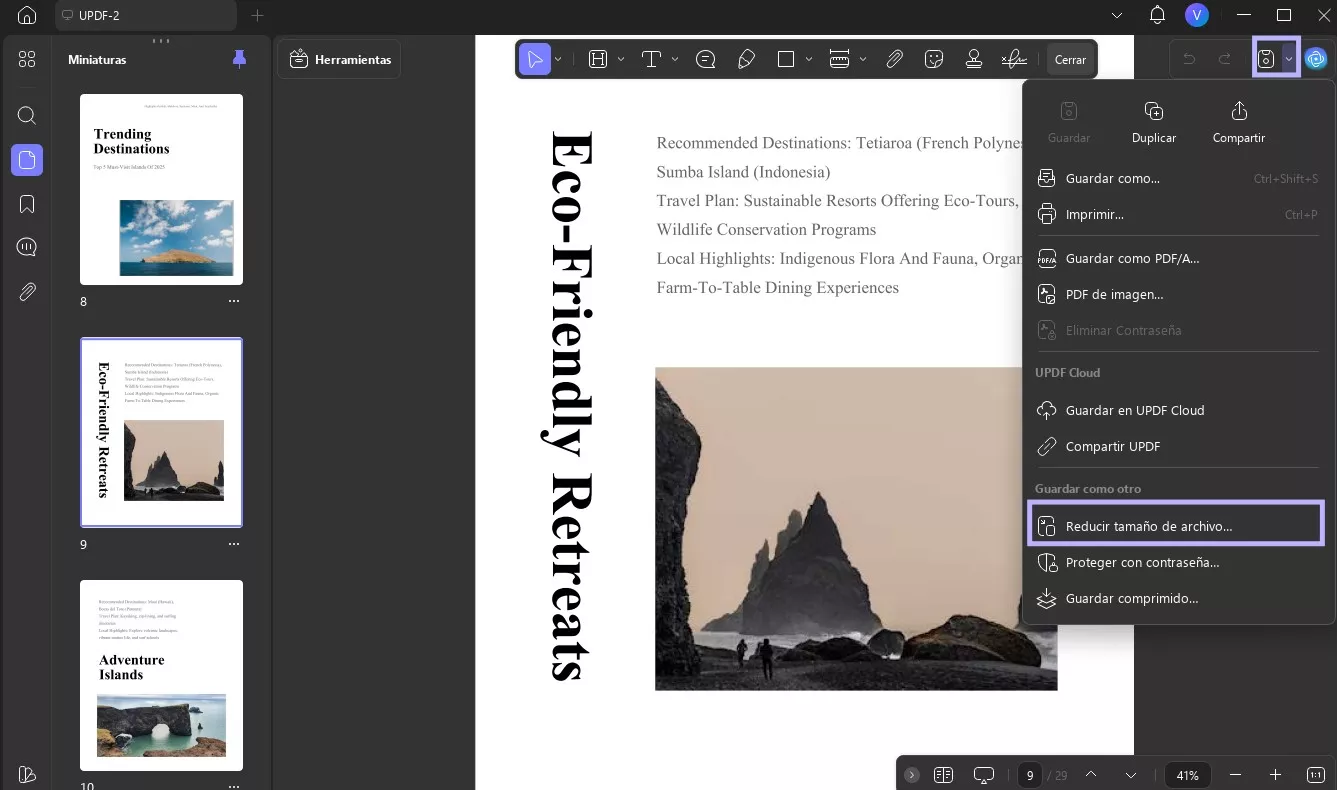
Se abrirá una nueva ventana con múltiples opciones de compresión para reducir el tamaño del archivo. Al ampliar el menú " Archivo original sin comprimir" , puede seleccionar la calidad del documento entre Sin pérdida, Máxima calidad, Alta calidad, Media y Baja calidad . Cuanto menor sea la calidad seleccionada, mayor será la tasa de compresión. Para tasas de compresión más altas, el tiempo de ejecución de esta tarea será mayor.
- Haga clic en el botón Guardar como para configurar el nombre y la ubicación del documento PDF comprimido. Una vez configurados los parámetros, haga clic en Guardar para finalizar el proceso.
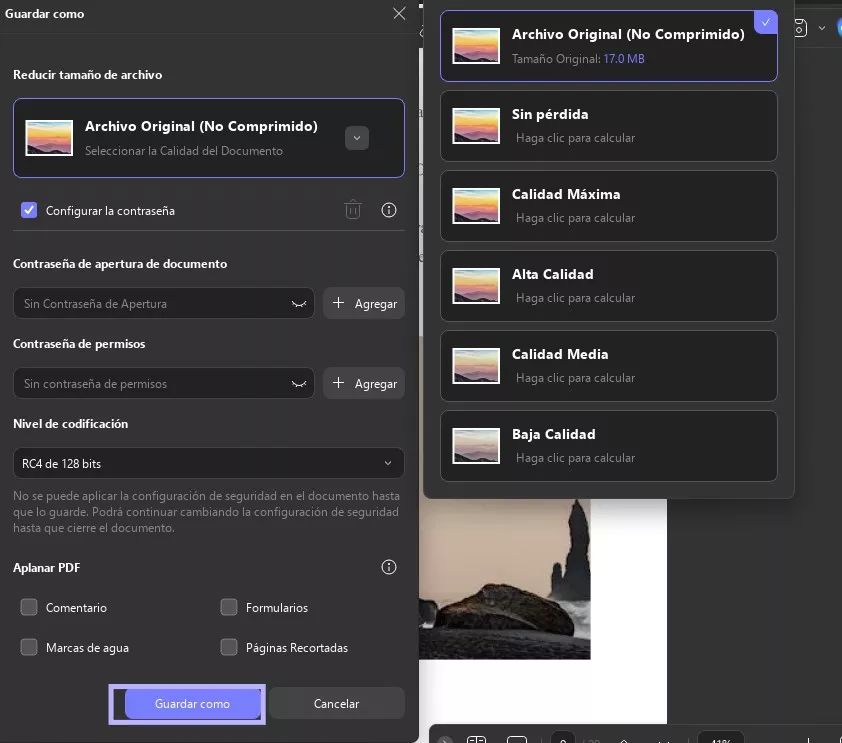
 UPDF
UPDF
 UPDF para Windows
UPDF para Windows UPDF para Mac
UPDF para Mac UPDF para iPhone/iPad
UPDF para iPhone/iPad UPDF para Android
UPDF para Android UPDF AI ONLINE
UPDF AI ONLINE UPDF Sign
UPDF Sign Editar PDF
Editar PDF Anotar PDF
Anotar PDF Crear PDF
Crear PDF Formulario PDF
Formulario PDF Editar enlaces
Editar enlaces Convertir PDF
Convertir PDF OCR
OCR PDF a Word
PDF a Word PDF a imagen
PDF a imagen PDF a Excel
PDF a Excel Organizar PDF
Organizar PDF Combinar PDF
Combinar PDF Dividir PDF
Dividir PDF Recortar PDF
Recortar PDF Girar PDF
Girar PDF Proteger PDF
Proteger PDF Firmar PDF
Firmar PDF Redactar PDF
Redactar PDF Desinfectar PDF
Desinfectar PDF Eliminar seguridad
Eliminar seguridad Leer PDF
Leer PDF UPDF Cloud
UPDF Cloud Comprimir PDF
Comprimir PDF Imprimir PDF
Imprimir PDF Proceso por lotes
Proceso por lotes Sobre UPDF IA
Sobre UPDF IA Soluciones de UPDF IA
Soluciones de UPDF IA Guía de Usuario de IA
Guía de Usuario de IA Preguntas frecuentes sobre UPDF IA
Preguntas frecuentes sobre UPDF IA Resumir PDF
Resumir PDF Traducir PDF
Traducir PDF Chat con PDF
Chat con PDF Chat con imagen
Chat con imagen PDF a Mapa Mental
PDF a Mapa Mental Chat con IA
Chat con IA Explicar PDF
Explicar PDF Investigación académica
Investigación académica Búsqueda de documentos
Búsqueda de documentos Corrector de IA
Corrector de IA Redactor de IA
Redactor de IA Ayudante de tareas con IA
Ayudante de tareas con IA Generador de cuestionarios con IA
Generador de cuestionarios con IA Solucionador de Matemáticas IA
Solucionador de Matemáticas IA PDF a Word
PDF a Word PDF a Excel
PDF a Excel PDF a PowerPoint
PDF a PowerPoint Guía del Usuario
Guía del Usuario Trucos de UPDF
Trucos de UPDF Preguntas Frecuentes
Preguntas Frecuentes Reseñas de UPDF
Reseñas de UPDF Centro de descargas
Centro de descargas Blog
Blog Sala de prensa
Sala de prensa Especificaciones Técnicas
Especificaciones Técnicas Actualizaciones
Actualizaciones UPDF vs. Adobe Acrobat
UPDF vs. Adobe Acrobat UPDF vs. Foxit
UPDF vs. Foxit UPDF vs. PDF Expert
UPDF vs. PDF Expert